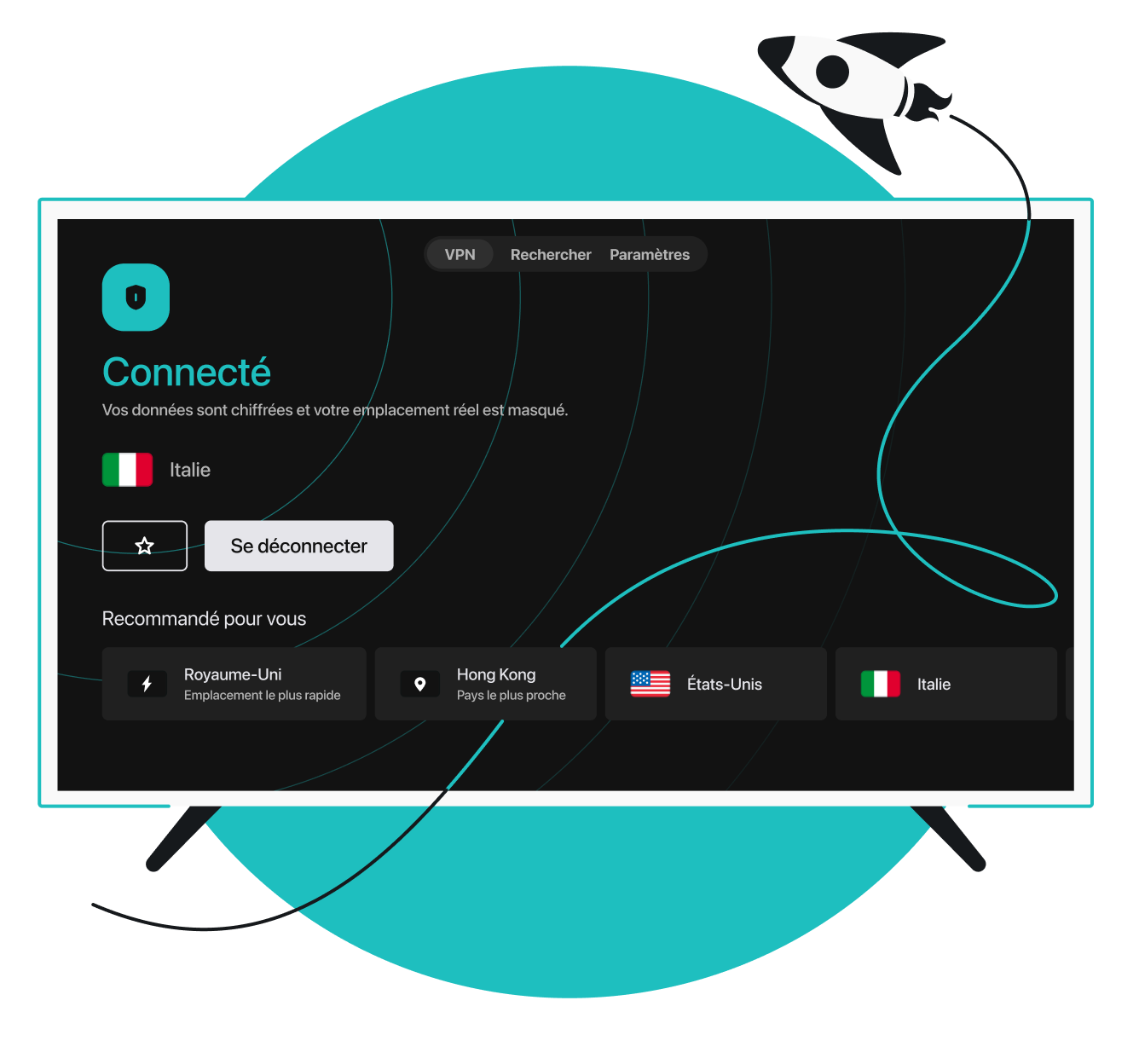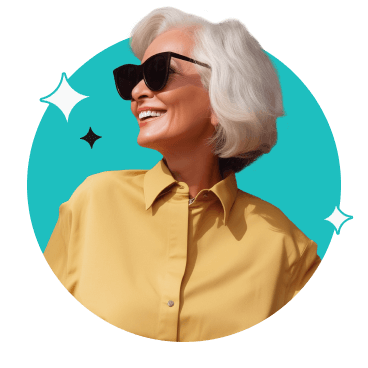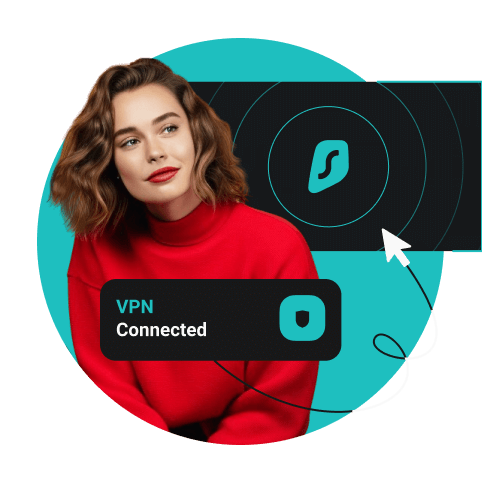Les modèles d’Apple TV plus récents (comme l’Apple TV HD et l’Apple TV 4K) sont équipés de tvOS et peuvent exécuter des applications VPN (Virtual Private Network). Le plus simple est d’installer l’application Surfshark dédiée depuis l’App Store !
Vous avez un modèle d’Apple TV plus ancien ? Pas d’inquiétude. Il existe trois autres méthodes pour configurer votre VPN Apple TV : via votre routeur, un routeur virtuel sur PC, ou en utilisant SmartDNS.